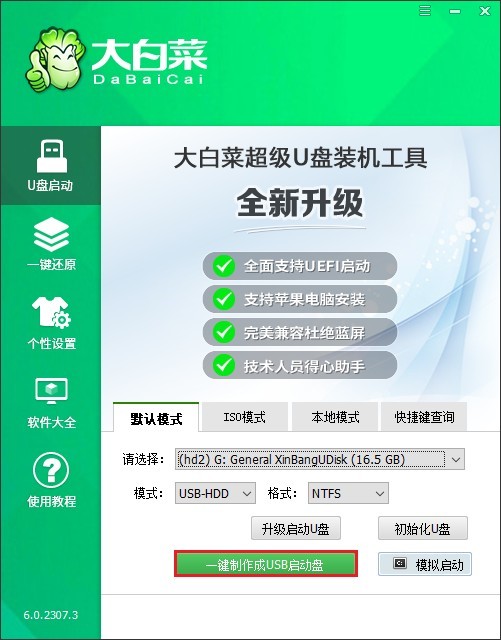大白菜U盘安装Windows10-大白菜U盘装系统Windows10
时间:2025-11-14阅读量:作者:大白菜
这篇教程带来重装Win10的方法。首先,你需要制作一个大白菜U盘启动盘,这个U盘可以用来安装任何版本的Windows系统。如果你想要安装的是Windows 10,那么还需要提前准备好Windows 10的系统文件。接下来,只需要将U盘插入电脑,利用大白菜U盘的安装功能,就可以轻松完成系统
这篇教程带来重装Win10的方法。首先,你需要制作一个大白菜U盘启动盘,这个U盘可以用来安装任何版本的Windows系统。如果你想要安装的是Windows 10,那么还需要提前准备好Windows 10的系统文件。接下来,只需要将U盘插入电脑,利用大白菜U盘的安装功能,就可以轻松完成系统的重装了。

1、选用大白菜 U盘启动盘制作工具。
2、需准备一个存储空间至少为8GB的U盘,以满足制作启动盘及存放系统镜像等需求。
3、从MSDN获取Windows 10的镜像文件,确保系统镜像的正规性与稳定性。
二、注意事项
1、由于制作启动盘时会对U盘进行格式化操作,所以务必提前对U盘中的重要数据做好备份,防止数据丢失。
2、为避免重装系统时导致系统盘内的重要资料丢失,需要提前对这些资料进行备份,保障数据的安全性。
3、进入BIOS设置界面,将U盘设置为优先启动项,这样才能顺利从U盘启动电脑,进而开展后续的系统安装等工作。
三、制作大白菜U盘重装win10
1、将U盘插入电脑,运行大白菜程序。该程序会自动检测到U盘,此时只需点击“一键制作成USB启动盘”按钮。
2、需注意,此操作会删除U盘中的所有数据。若U盘内无重要数据,可直接点击“确定”继续;若有重要数据,请提前做好备份。
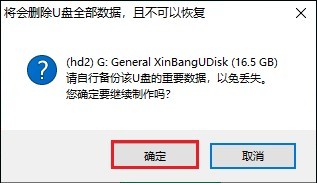
3、等待片刻,直至U盘成功制作为启动盘,整个过程大约需要几分钟。
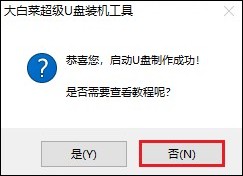
4、制作完成后,打开浏览器访问MSDN网站,参照网站上提供的指导步骤,下载Windows 10的ISO格式系统文件。
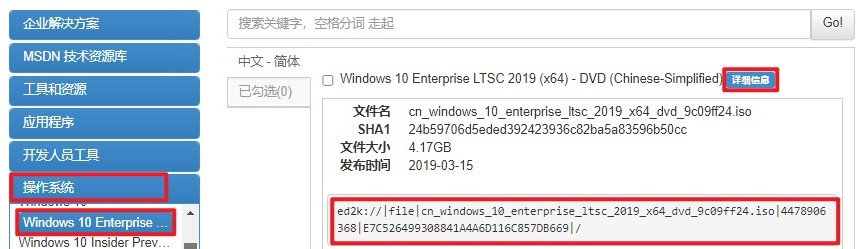
5、下载完毕后,把Windows 10的ISO文件拷贝至已制作好的大白菜启动U盘中。
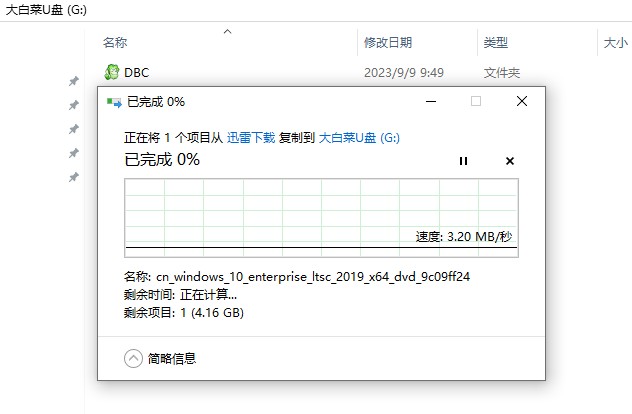
6、关闭电脑后重新开机,在开机瞬间按下对应电脑品牌的U盘启动快捷键,进入BIOS或UEFI设置界面。。
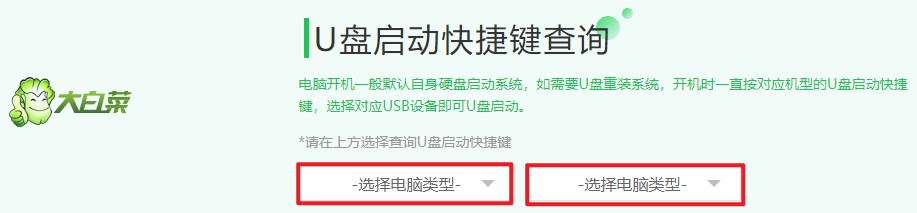
7、在该界面中找到启动顺序设置选项,将其调整为优先从U盘启动,选择代表U盘的选项并确认。
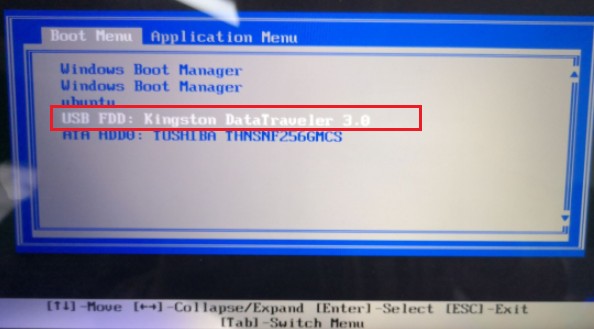
8、保存设置后,电脑会尝试从U盘启动,进而加载大白菜PE系统。
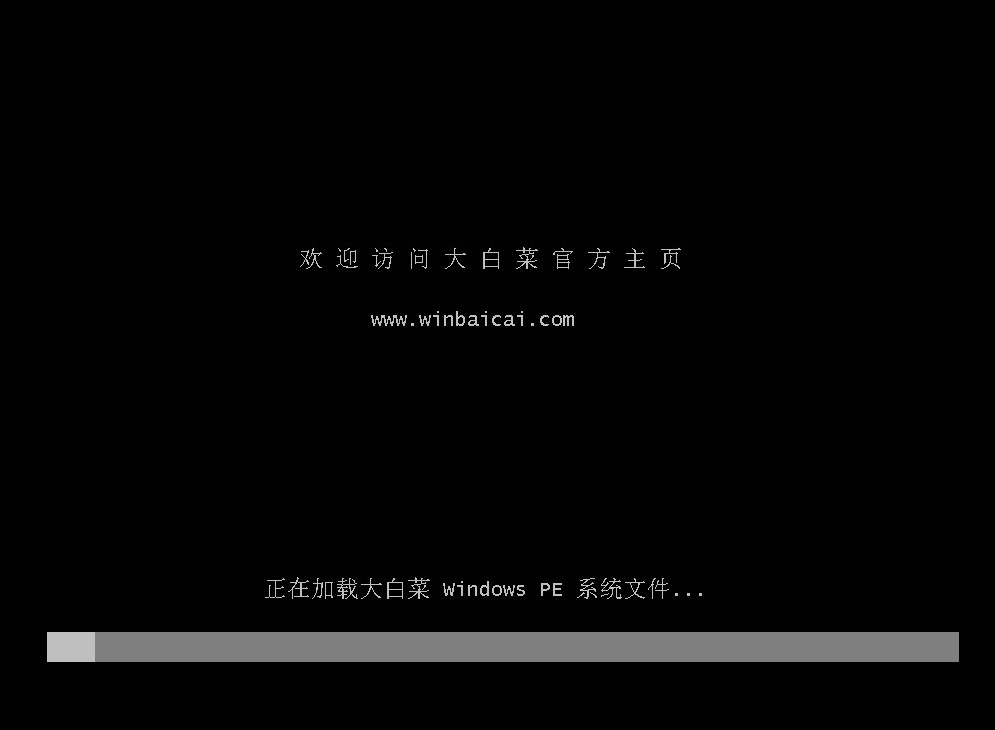
9、进入大白菜PE系统后,找到并运行“大白菜装机工具”。在工具中选择之前放入U盘的Windows 10系统文件,指定安装目标分区(一般为C盘),然后点击“执行”按钮开启安装流程。
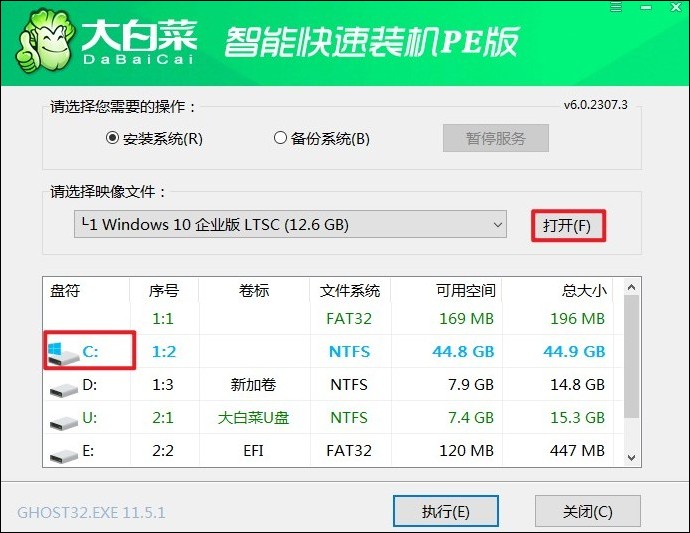
10、弹出提示框时,点击“是”以确认开始安装。

11、按照相关提示操作,勾选“完成后重启”选项。待安装结束,电脑重启时记得拔出U盘。
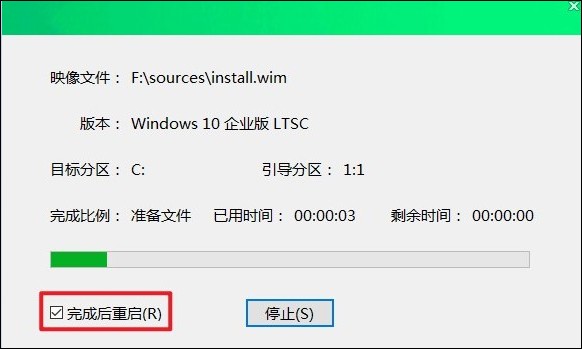
12、电脑再次重启后,屏幕上将呈现出全新的Windows 10桌面,这表明系统已成功安装。
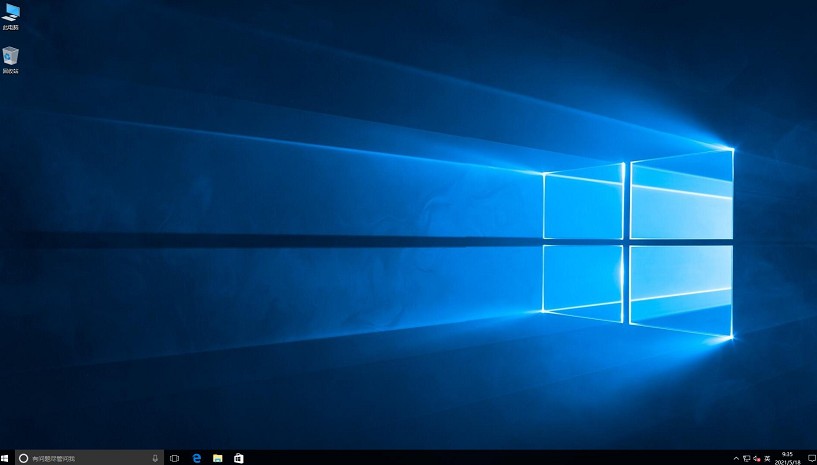
以上是,大白菜U盘装系统Windows10。总的来说,大白菜U盘安装Windows 10是一种非常实用的技能,它可以帮助我们在遇到系统问题时快速恢复电脑的正常使用。通过本教程的学习,相信你已经掌握了这一技能,之后也可以帮助别人重装windows。